
Cuprins:
- Autor John Day [email protected].
- Public 2024-01-30 11:45.
- Modificat ultima dată 2025-01-23 15:04.



Acest tutorial arată noțiunile de bază despre cum să creați configurații ale unei părți existente în SolidWorks. Crearea configurațiilor este un mod rapid, simplu și eficient de a crea alte „versiuni” ale pieselor, fără a fi nevoie să creați complet o parte nouă. Acest lucru este, de asemenea, foarte eficient atunci când se utilizează într-un ansamblu și simplifică lucrurile. Metodele prezentate sunt o descriere generală, dar ar trebui să poată fi utilizate pe orice parte.
Pasul 1: Pasul 1: Planificarea configurării
Prima parte a creării unei configurații este de a afla ce anume trebuie modificat. Odată ce acest lucru este stabilit, ar trebui să fie planificat exact modul în care acest lucru ar putea fi implementat pe partea utilizând metode cu care sunteți deja familiarizați. Acest tutorial arată în special cum să adăugați spline la un volant în SolidWorks care a fost creat inițial cu un arbore conic. Detaliile despre cum să faceți acest lucru vor fi găsite în pașii următori.
Pasul 2: Pasul 2: Implementarea configurației
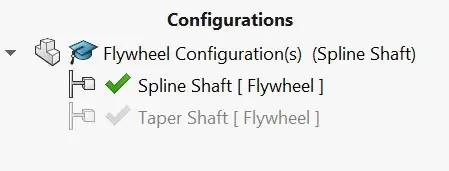
Odată ce s-a decis ce trebuie să se schimbe între configurații, următorul pas este crearea unei noi configurații și implementarea acestor modificări. Mai întâi trebuie să creați configurația așa cum se arată în videoclip și să le etichetați corespunzător pentru a fi menționate pentru utilizare ulterioară.
Pasul 3:
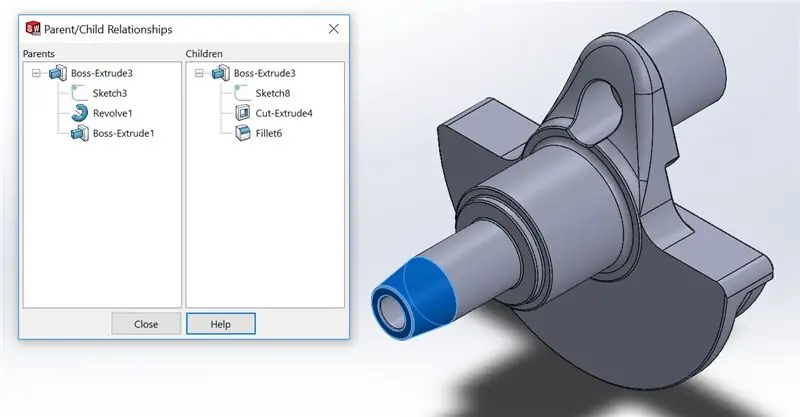
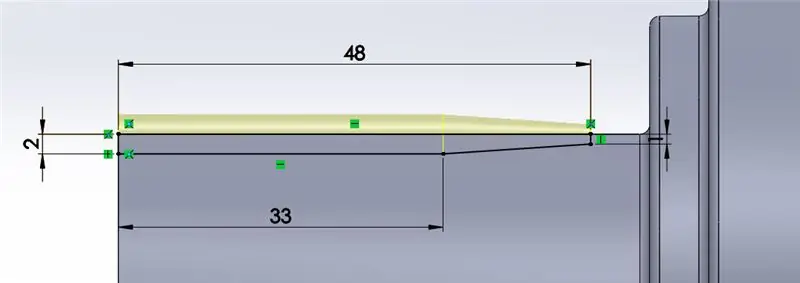
Odată ce noua configurație a fost creată, selectați-o pe cea nouă și începeți să o editați pentru a crea partea dorită. Pentru acest tutorial, arborele conic care este evidențiat mai sus a fost suprimat cu caracteristici părinte / copil și schița prezentată a fost creată pe acesta. Splinele au fost apoi create la fel cum ar fi create orice alte spline și noua configurație a fost finalizată.
Pasul 4: Pasul 4: Introducere în configurații în ansambluri


Următorul tutorial va funcționa împreună cu primul, „Solidworks Configurations” și vă va arăta cum să adăugați piese create anterior și configurații ale pieselor într-un fișier de asamblare în SolidWorks. Adăugarea de configurații la fișierele de asamblare în SolidWorks este foarte simplă și baza modului de a face acest lucru este prezentată în acest tutorial.
Pasul 5: Pasul 5: Adăugarea configurațiilor la ansambluri
Adăugarea configurațiilor la ansambluri este un proces foarte simplu care se realizează prin adăugarea piesei realizate anterior într-un fișier de asamblare SolidWorks. Trebuie remarcat faptul că orice configurație actuală este deschisă va fi adăugată la ansamblu. Odată ce o parte este adăugată, aceasta poate fi selectată și trasă pentru a crea un duplicat. Din acest duplicat, piesa poate fi făcută clic dreapta și o nouă configurație poate fi selectată și utilizată în ansamblu.
Pasul 6: Concluzie
Sper că acest tutorial a fost util ca o privire generală asupra configurațiilor din SolidWorks. Configurările pot fi utilizate în situații cât mai simple sau complexe, după cum este necesar. Pentru configurații mai complexe care pot fi asociate cu alte lucruri, cum ar fi calculatoare, vă rugăm să consultați alte videoclipuri.
Recomandat:
Ideea proiectului DIY Inventive ART cu lumini și sunet LED: 3 pași

DIY Inventive ART Idea de proiect cu lumini și sunet LED: În acest videoclip vă voi arăta cum să realizați un proiect de artă unic acasă folosind benzi și sunete LED
Prototipul proiectului de semaforizare bazat pe Atmega16 folosind afișajul pe 7 segmente (Simulare Proteus): 5 pași

Prototipul proiectului semaforului bazat pe Atmega16 folosind afișajul pe 7 segmente (Simulare Proteus): În acest proiect vom realiza un proiect semafor bazat pe Atmega16. Aici am luat un segment de 7 și 3 LED-uri pentru a indica semnalele semaforului
„Ready Maker” - Controlul proiectului „Funcții de putere Lego”: 9 pași

„Ready Maker” - Controlul asupra proiectului „Funcții de putere Lego”: Aflați cum să controlați Lego „Funcții de alimentare” componente cu placa Arduino și construiți-vă proiectul în „Ready Maker” editor (nu este necesar cod) pentru a vă controla de la distanță modelul
Montare pe panou solar a proiectului IoT reglabil la preț redus: 4 pași

Montare pe panou solar a proiectului IoT ajustabil cu cost redus: Dacă aveți proiecte electronice sau IoT alimentate cu un panou solar mic, este posibil să fiți provocat să găsiți suporturi ieftine și ușor de reglat pentru a menține panoul în orientarea corectă. În acest proiect vă voi arăta o modalitate simplă de a crea un compl
Stepper Driver Modulul final al proiectului: 5 pași

Stepper Driver Modulul final al proiectului: de marchizul Smith și Peter Moe-Lange
